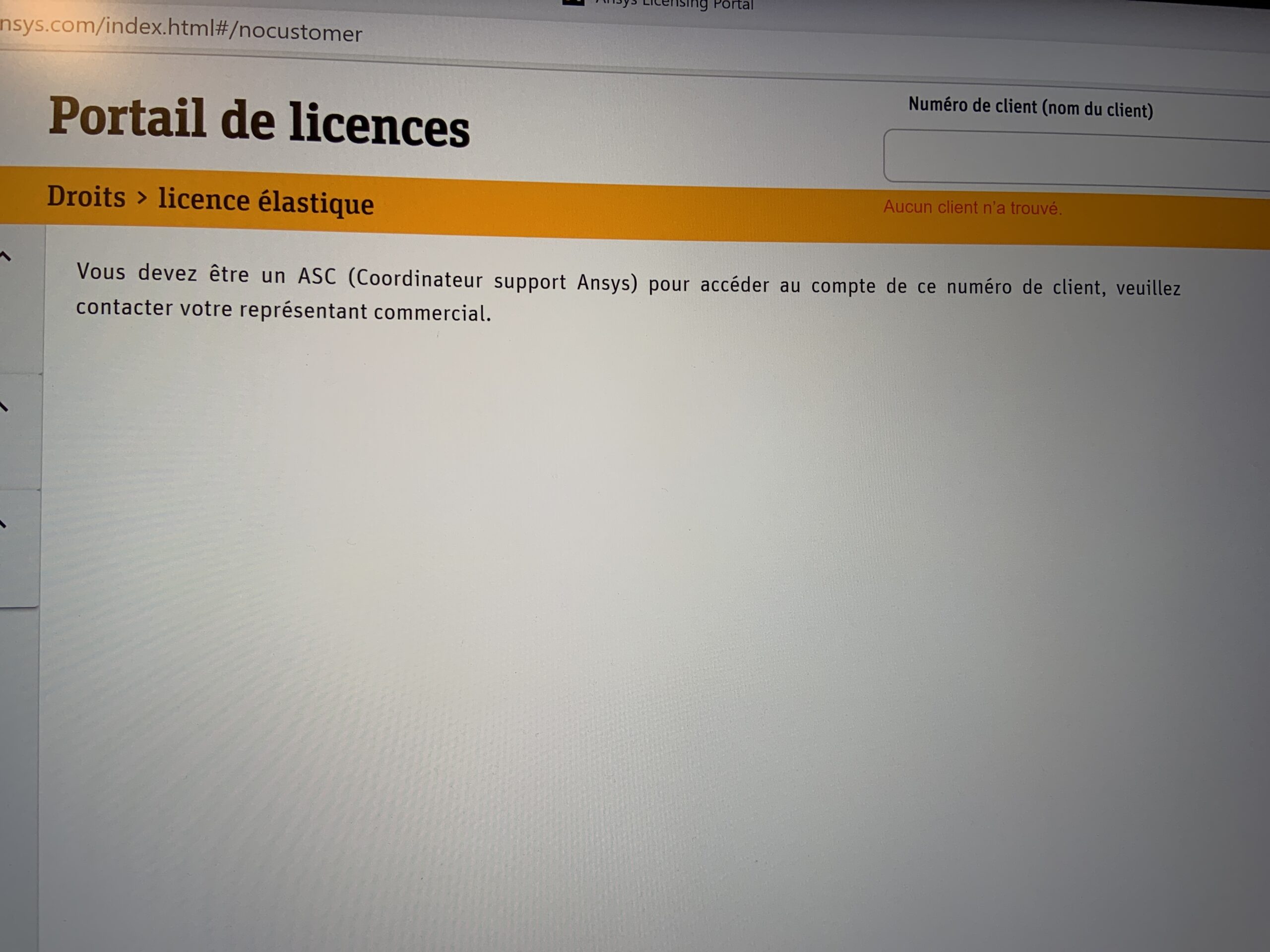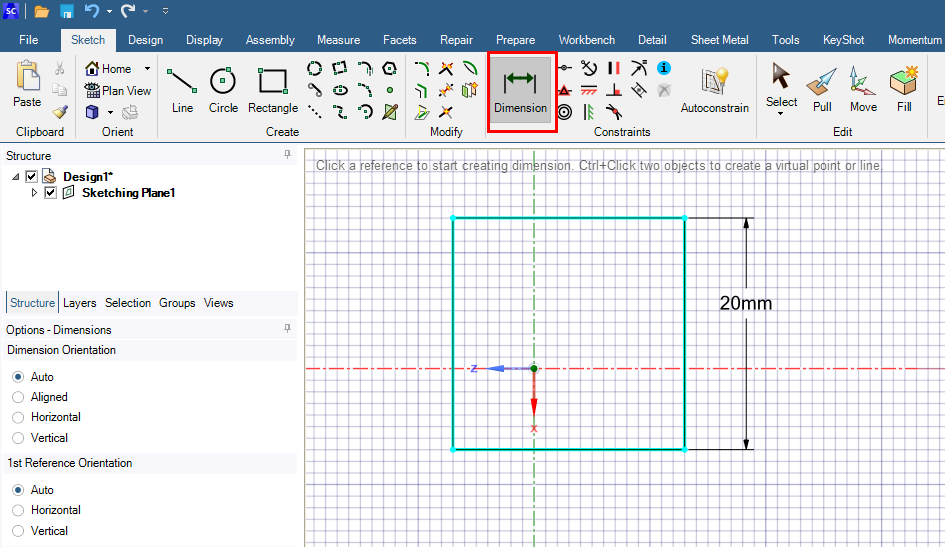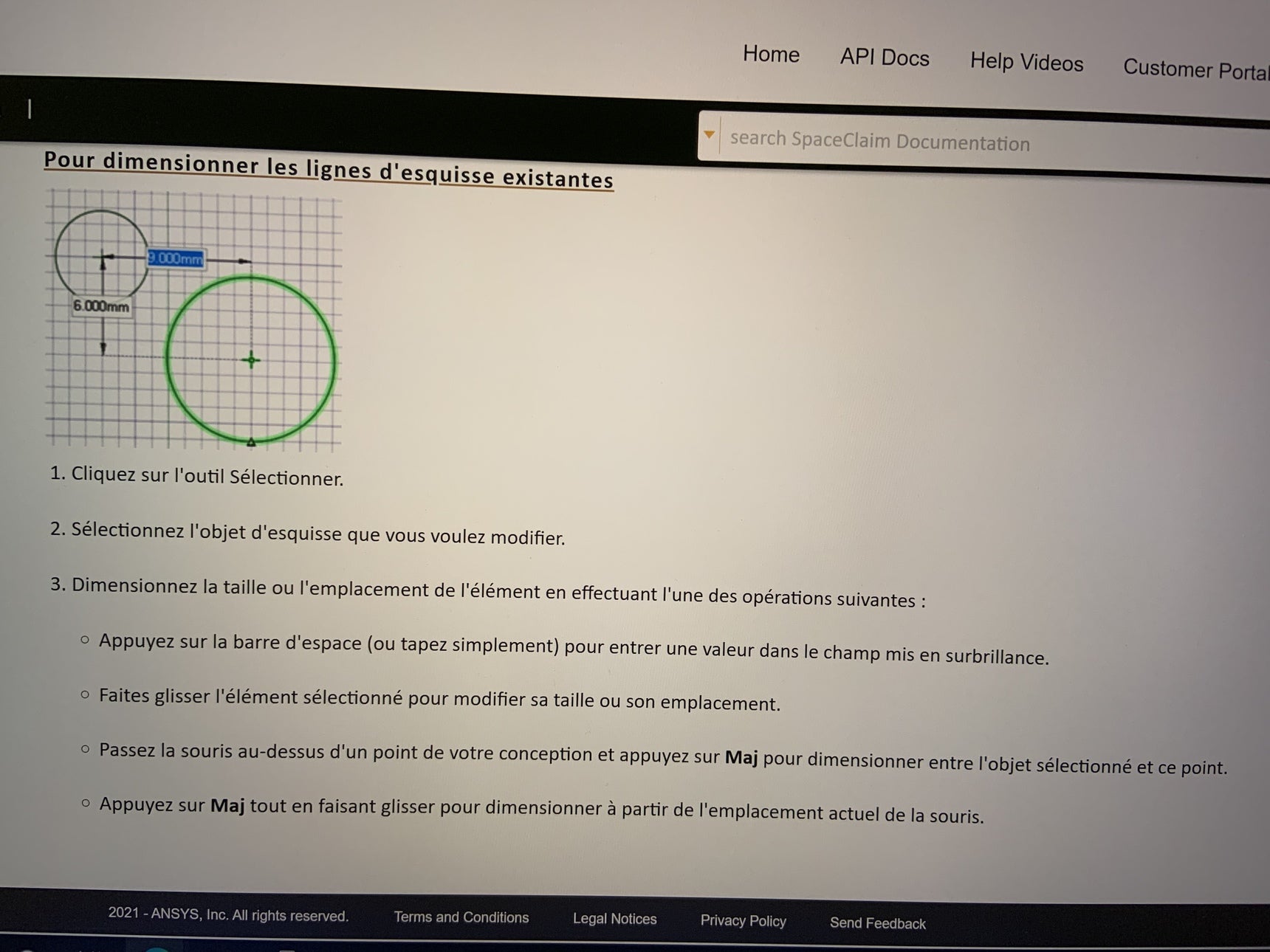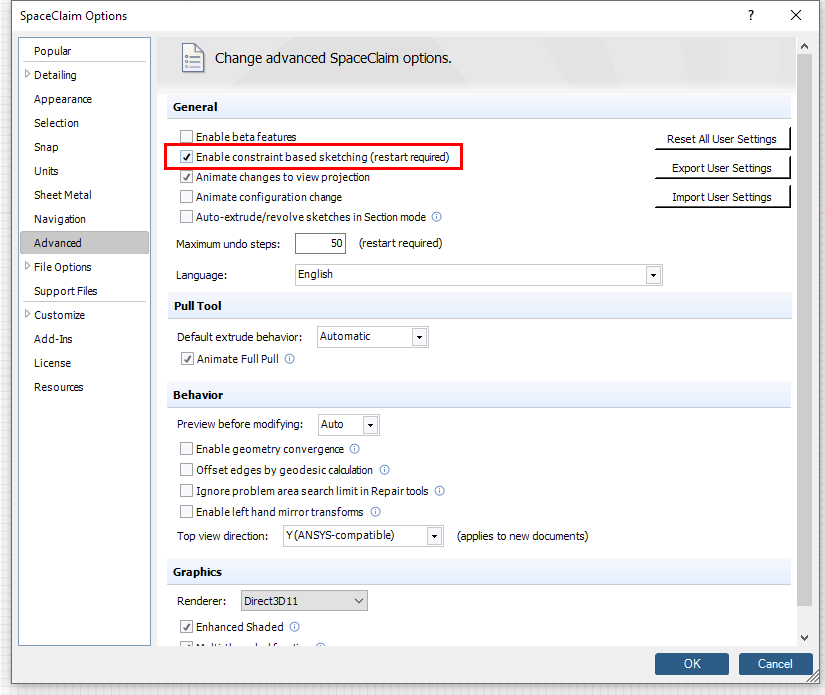TAGGED: installation
-
-
May 20, 2021 at 7:31 pm
-
May 24, 2021 at 3:06 am
Naresh Patre
Ansys EmployeeHello Alexandre DE CARLOS
Can you post copy the message that you are seeing and then paste it in your reply?
-
May 24, 2021 at 8:03 am
Alexandre DE CARLOS
SubscriberJe viens juste d’acheter la licence et j’ai acheté un ordinateur portable neuf consacré uniquement pour Ansys SPACECLAIM.
quand j’appuie sur F1 par exemple, une page “Ansys customer Portal “ apparaît, je la rempli mais cela ne fonctionne pas alors que sur le site Ansys mon identifiant et password fonctionnent !
par contre sur la page « licensing Portal » je n’existe pas !!!!
tout cela me pose un problème pour accéder aux aides avec F1 et autre
Autre question : pour finir d’installer Keyshot de SPACECLAIM, sur quelle touche dois je appuyer ?
Autre question : cela fait plus de dix ans que je n’ai pas utilisé SPACECLAIM, à l’époque j’avais personnalisé mon interface à l’école ;
question : après avoir fait un rectangle par exemple, comment faire avec un double clic ou un raccourci clavier, pour changer la longueur ou la largeur ? Je galère un peu sur ce truc très simple mais votre aide précieuse serait la bienvenue !
un grand merci pour votre patience
alexandre dc
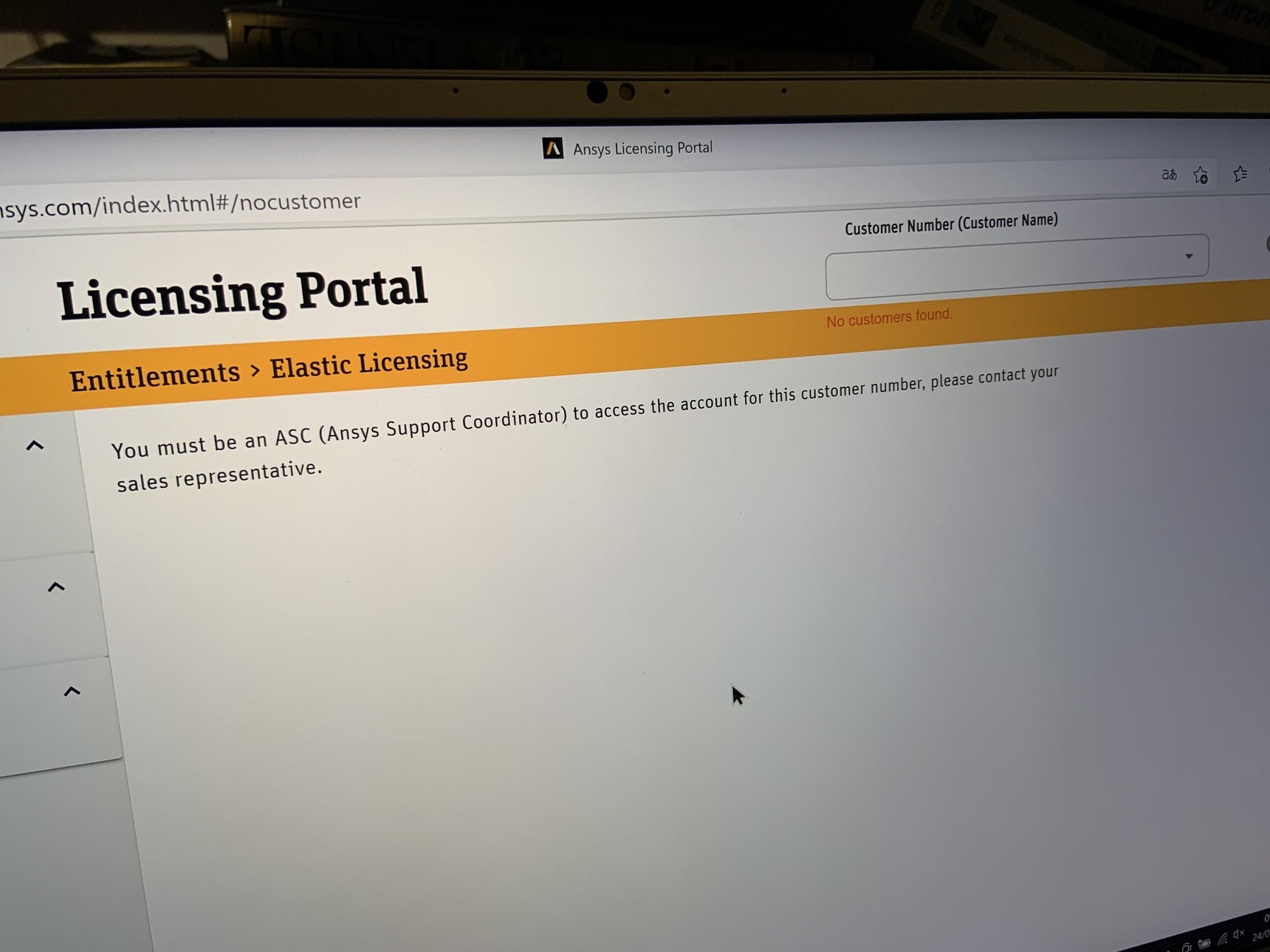
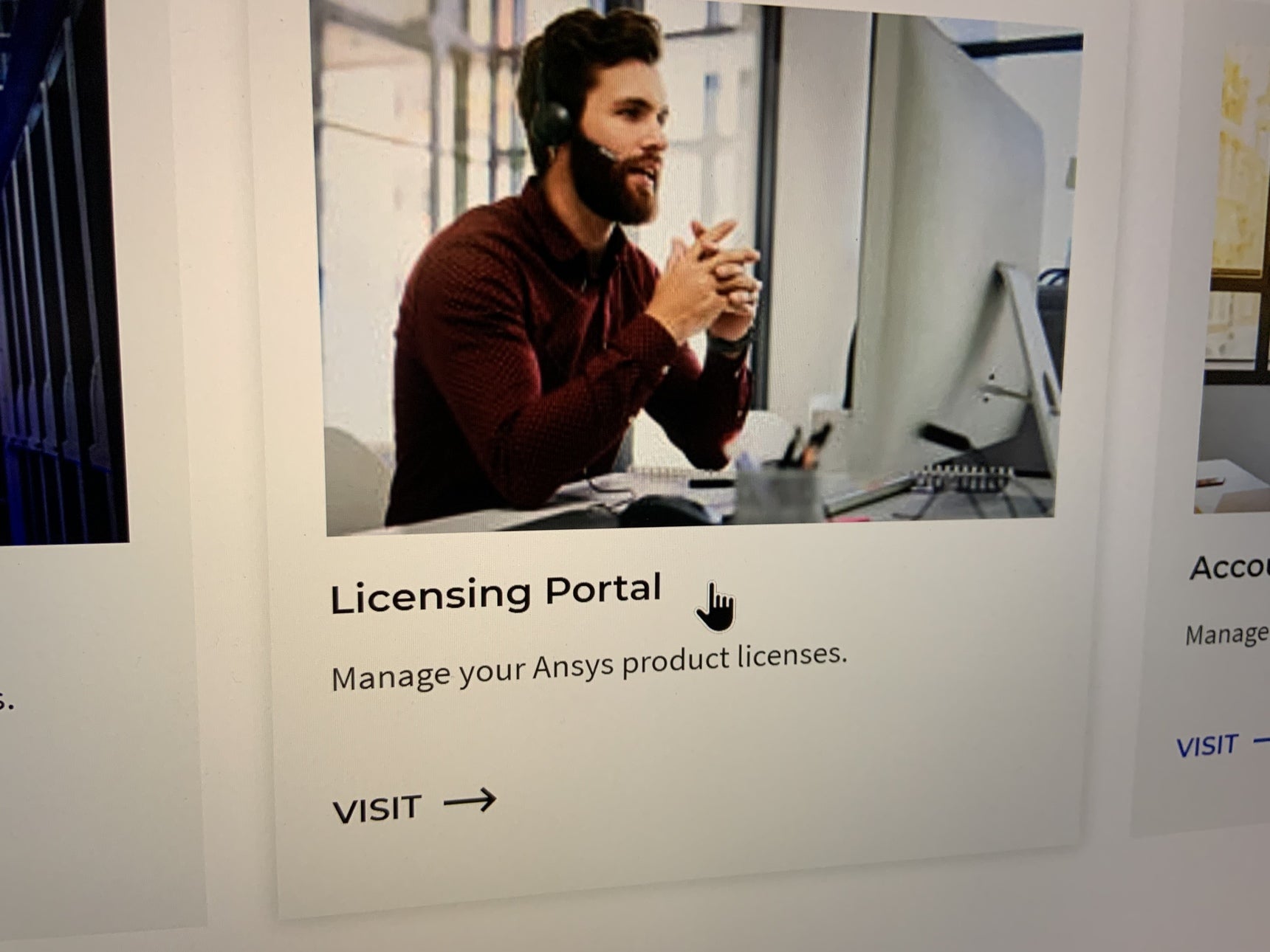
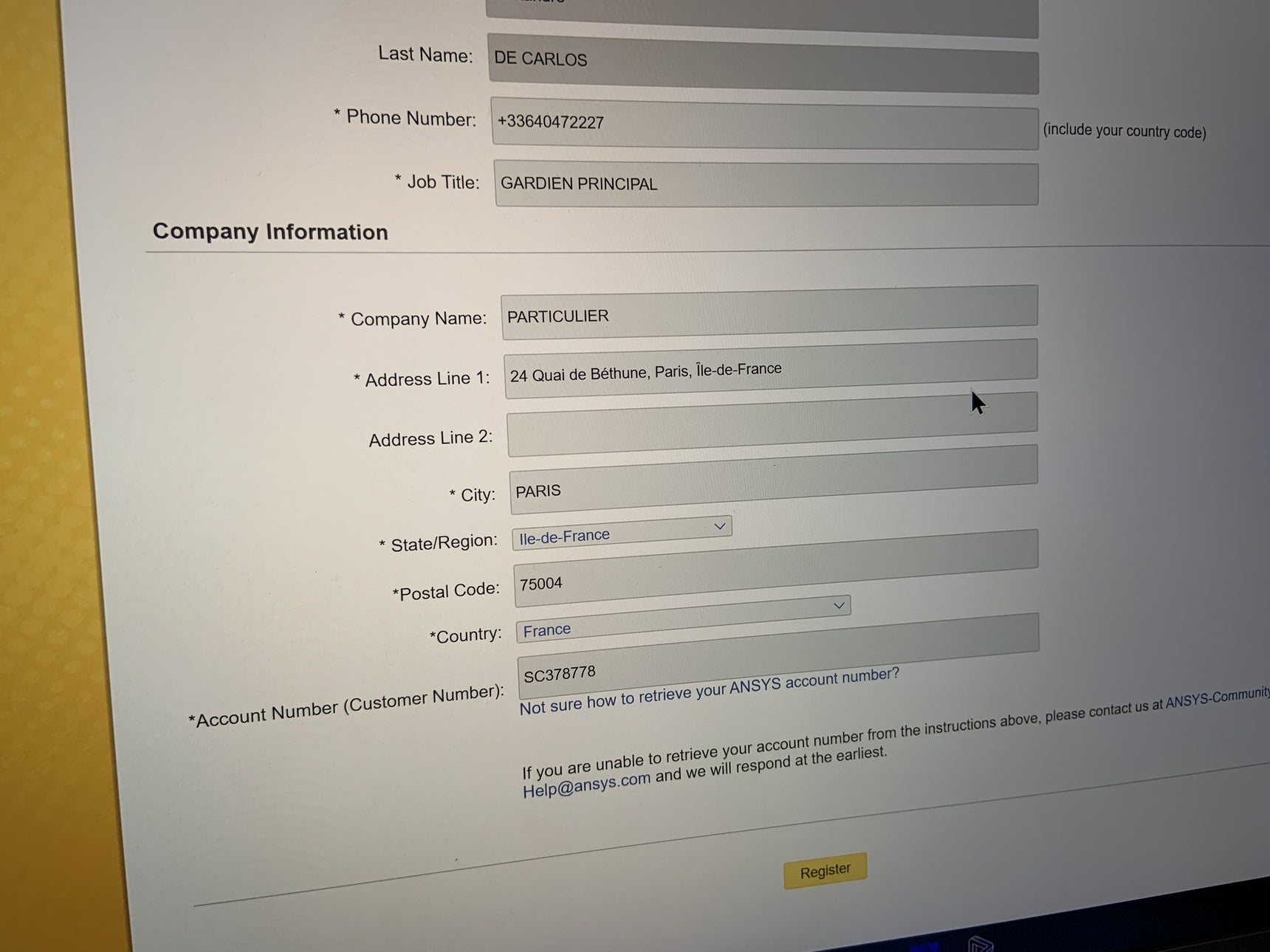
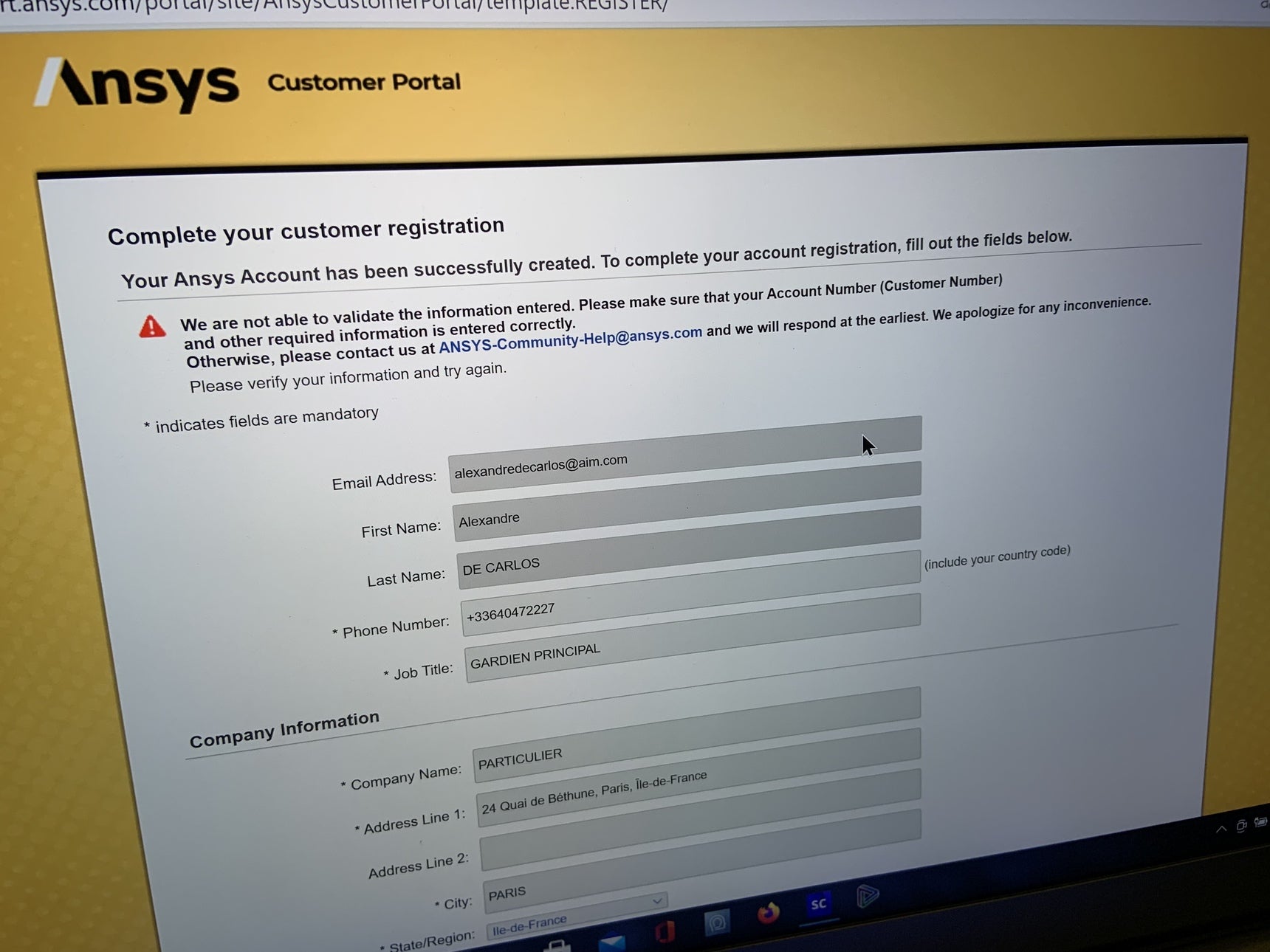
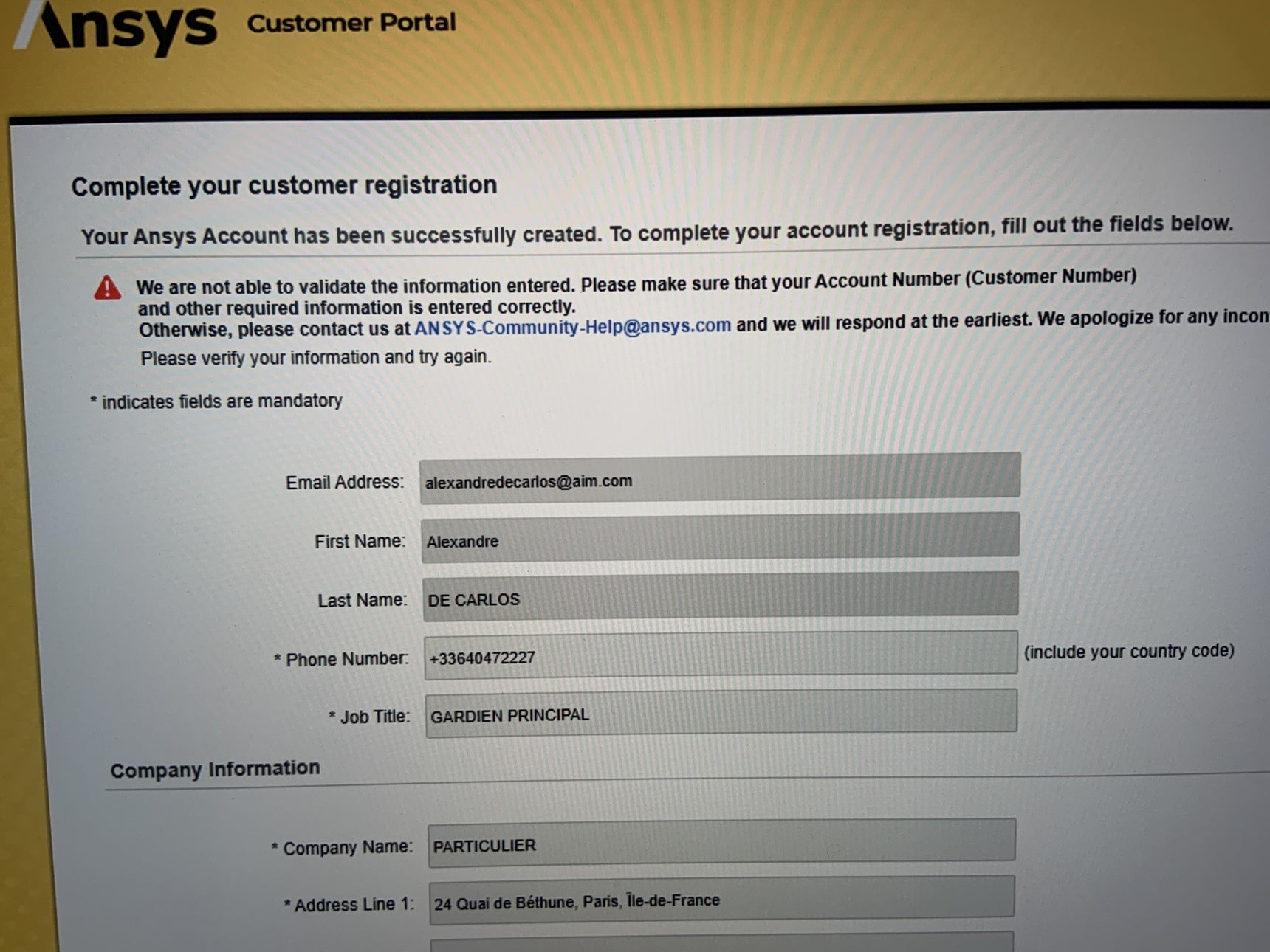
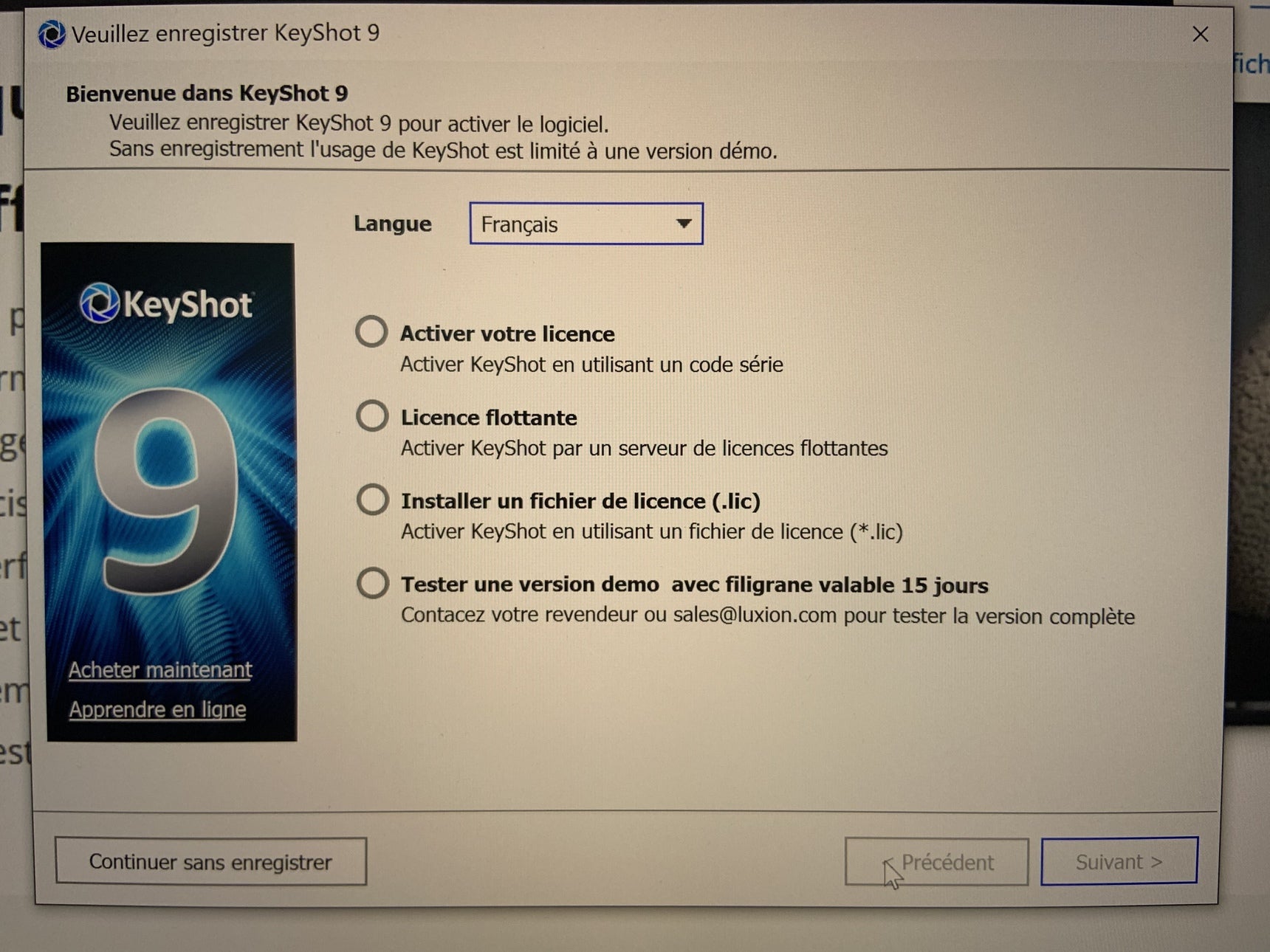
-
May 24, 2021 at 8:03 am
Alexandre DE CARLOS
SubscriberAlexandre DE CARLOS
-
May 24, 2021 at 9:06 am
Alexandre DE CARLOS
SubscriberNaresh Patre
hello Naresh Patre
Depuis le début la page d’enregistrement « Ansys Customer Portal@ bloque.
mon commercial a prit la main sur mon ordinateur et finalement a télécharger le logiciel à partir du site Ansys car sur cette page mon identifiant et password fonctionnent:
A chaque fois que j’appuie sur F1 sur SPACECLAIM cette page d’inscription arrive et je ne parviens pas à accéder à l’aide en ligne. De plus sur le portail « licencient Portal » : je n’existe pas !!
autre question : après avoir dessiner un rectangle sur SPACECLAIM en mode esquisse, si je me suis trompé sur une distance, comment faire apparaître sur le dessin la longueur validée et la modifier immédiatement ? Je bloque sur un truc très simple ! Si vous pouviez m’aider ce serait génial.
cela fait 10 ans que je n’ai pas touché à SPACECLAIM et à l’époque j’avais buté sur le même problème de modification de distance sur mode esquisse, il y a je crois une modification sur settings et un raccourci clavier : mais lesquels ?
À très bientôt j’espère et merci pour ton aide
Alexandre dc
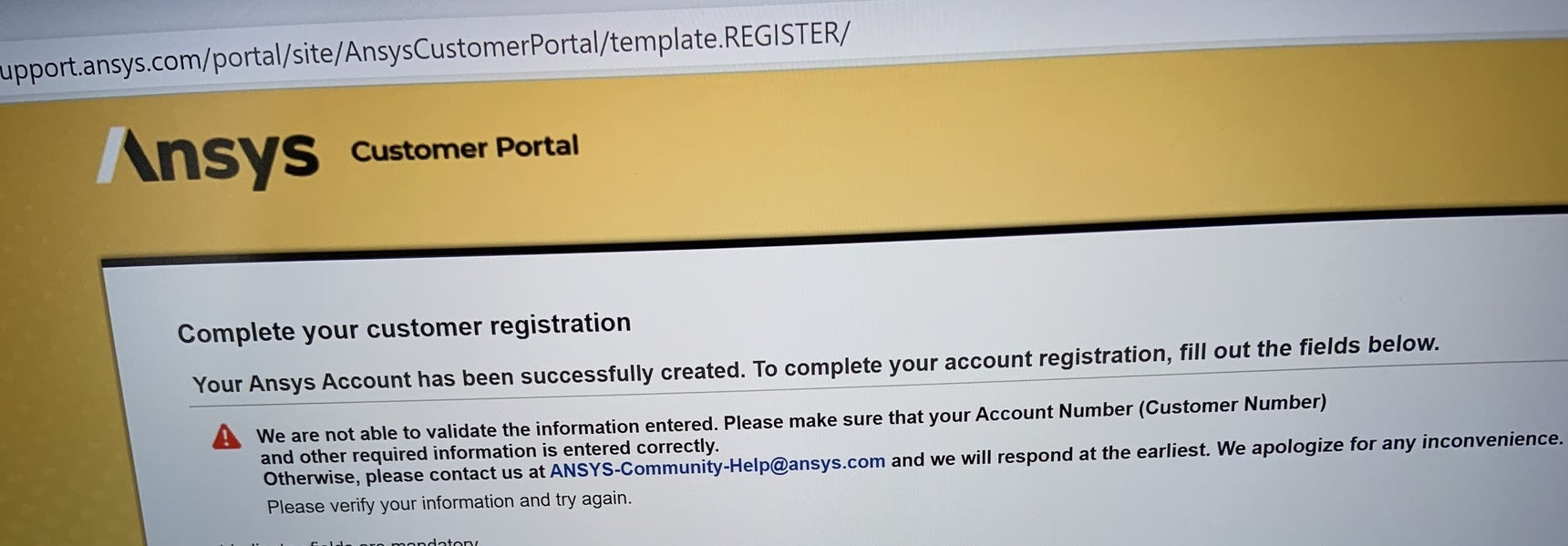
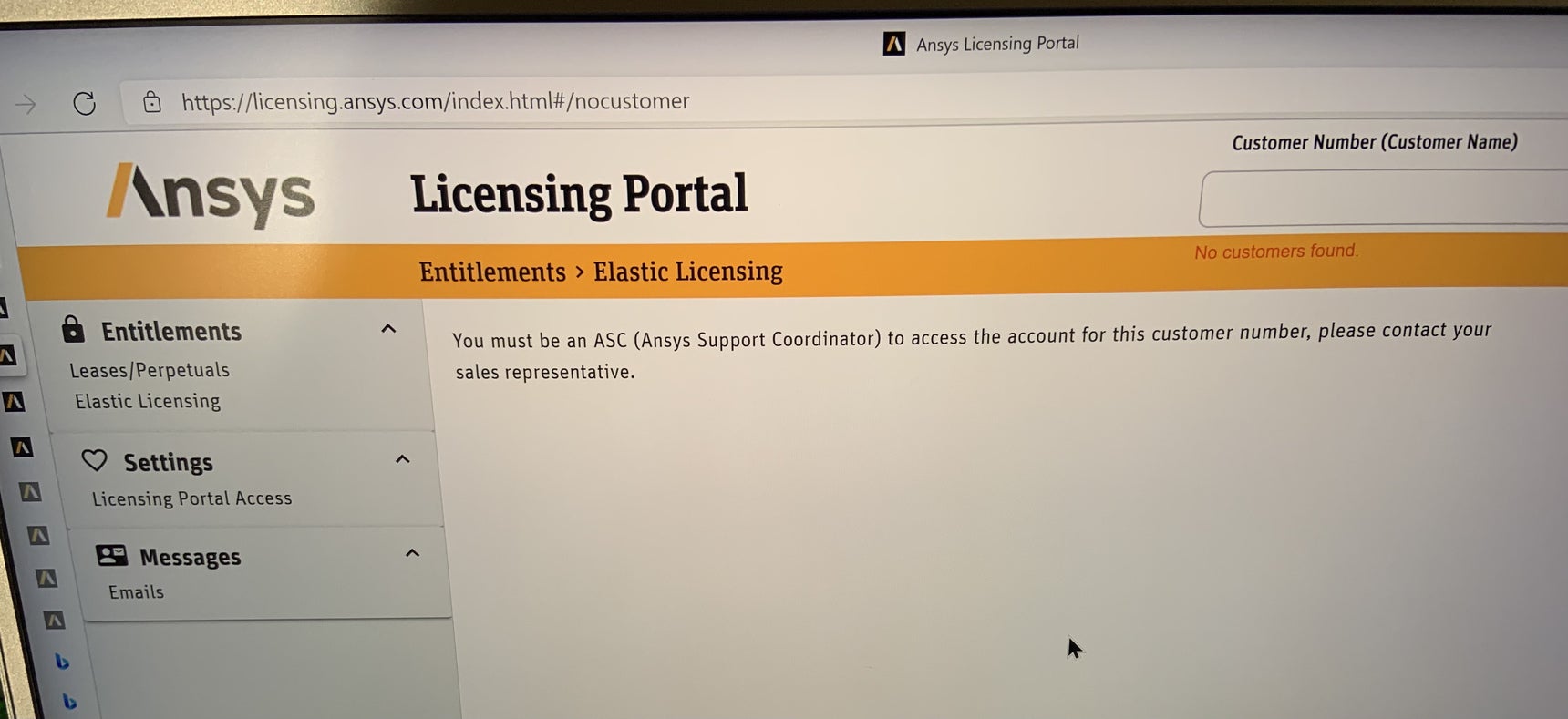
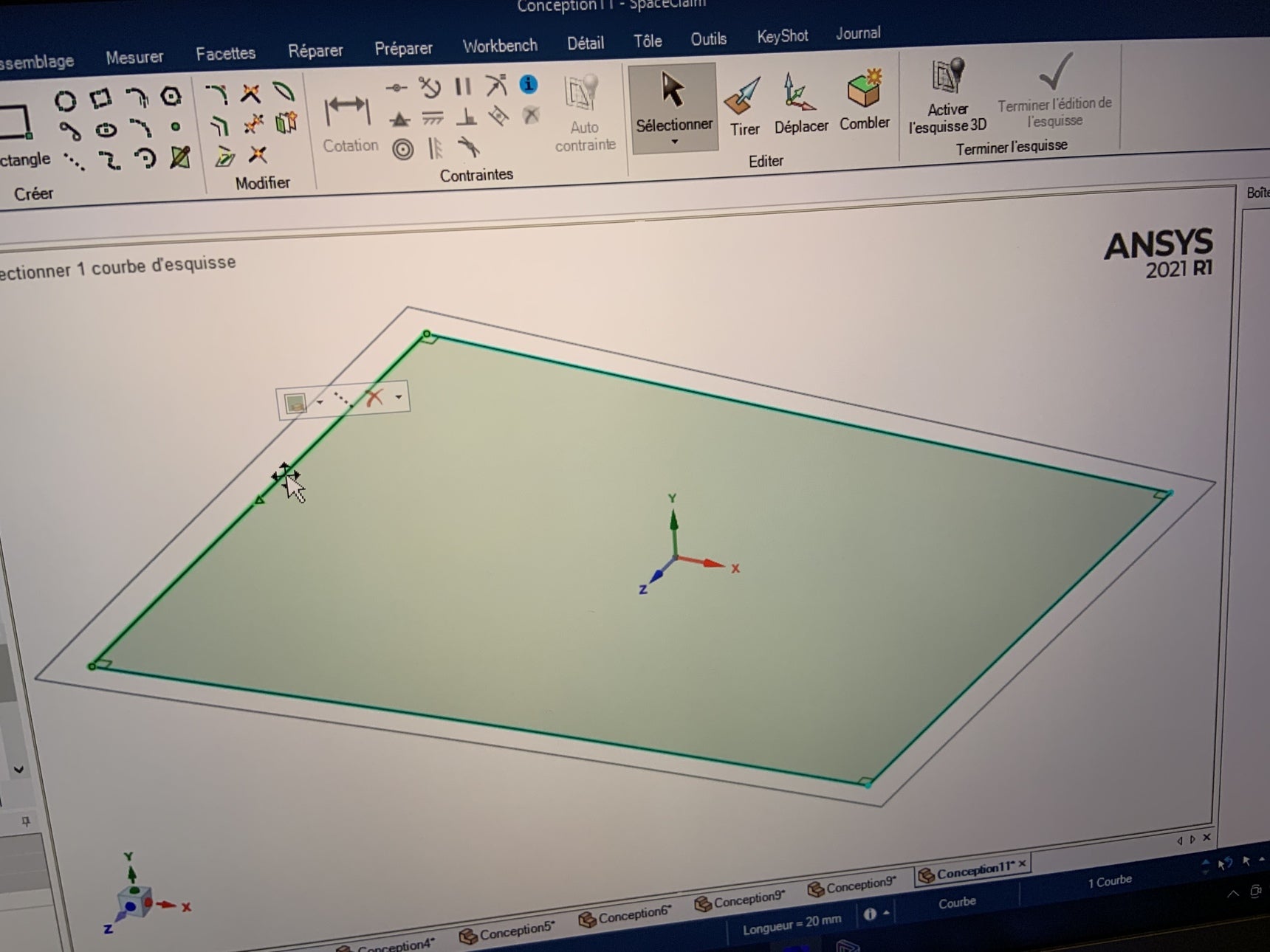
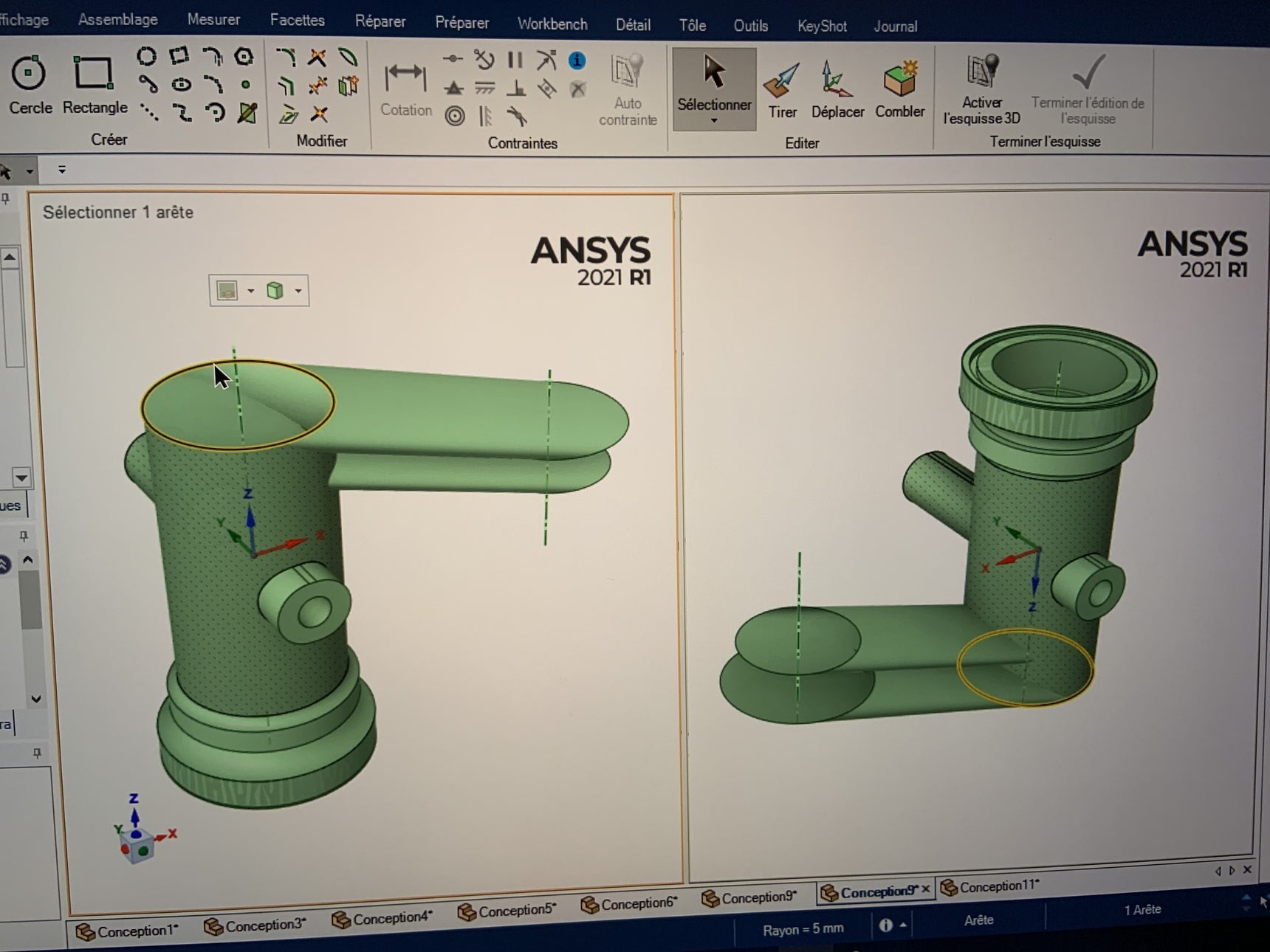
-
May 24, 2021 at 9:06 am
Alexandre DE CARLOS
SubscriberAlexandre DE CARLOS
-
-
May 24, 2021 at 9:27 am
Naresh Patre
Ansys EmployeeHello Alexandre DE CARLOS
Pour vous connecter au portail client Ansys, vous pouvez utiliser la même adresse e-mail et le même mot de passe que ceux que vous avez utilisés pour vous connecter à ce forum Ansys Discovery. Vous n'avez pas besoin de faire une inscription distincte sur le portail client Ansys.
En ce qui concerne votre requête SpaceClaim, vous pouvez ajouter ajouter une dimension à l'entité d'esquisse, puis modifier la valeur de dimension selon vos besoins. Voir ci-dessous un instantané.
----------------------------------------------------------
For logging into Ansys Customer Portal, you can use the same email address and password that you used for logging into this Ansys Discovery Forum. You don't need to do a separate registration on the Ansys Customer portal.
Regarding your SpaceClaim query, you can add add a Dimension to the sketch entity and then change the dimension value as required. See below snapshot.
-
May 24, 2021 at 12:30 pm
Alexandre DE CARLOS
Subscriber -
May 26, 2021 at 7:54 am
Naresh Patre
Ansys EmployeeAlexandre DE CARLOS
Pendant que vous créez une esquisse, vous pouvez utiliser la barre d'espace pour activer la zone de cote, puis entrer la valeur de cote requise. Par exemple, si vous souhaitez créer une ligne de 50 mm, vous pouvez sélectionner l'outil Ligne, puis cliquer sur la grille d'esquisse pour définir le point de départ de la ligne. Vous pouvez maintenant éloigner le curseur du point de départ et appuyer sur la barre d'espace. Cela activera la dimension classée pour spécifier la valeur requise.
Si vous avez créé une esquisse et souhaitez modifier sa valeur de cote, vous pouvez ajouter une cote, puis modifier sa valeur, comme mentionné dans ma réponse précédente.
Étant donné que vous utilisez SpaceClaim après de nombreuses années, je pense qu'il serait bon que vous passiez par les vidéos de formation d'introduction sur SpaceClaim UI et ses outils au lien mentionné ci-dessous qui pourrait vous aider à vous mettre rapidement à niveau.
Discovery SpaceClaim: Getting Started Tutorials
------------------------------------------------------------------------------
While you are creating a sketch, you can use the Spacebar to activate the dimension box and then enter the required dimension value. For example, if you want to create a 50 mm line, you can select the Line tool and then click on the sketch grid to define the starting point of the line. Now you can move the cursor away from the starting point and hit the Spacebar. This will activate the dimension filed for specifying the required value.
If you have created a sketch and would like to change its dimension value, the you can add a dimension and then edit its value, as mentioned in my earlier reply.
Since you are using SpaceClaim after many years, I think it would be good for you to go through the introductory training videos on SpaceClaim UI and its tools at below mentioned link which could help you to quickly get up to speed.
-
May 26, 2021 at 10:13 am
Alexandre DE CARLOS
SubscriberNaresh Patre
bonjour Monsieur Naresh Patre
merci pour votre temps précieux.
Vous avez écrit : « appuyer sur la barre d'espace. Cela activera la dimension classée pour spécifier la valeur requise.« (…) »puis modifier sa valeur, comme mentionné dans ma réponse précédente. »
pourriez-vous me confirmer que sur votre interface de SPACECLAIM sur votre ordinateur, que l’utilisation de la barre d’espace en mode esquisse fonctionne et permet bien de modifier une côte par exemple sur une ligne ?
Une aide technique m’a été apportée pour compenser ce manque de fonctionnalité de la barre d’espace et actuellement pour modifier la côte de la longueur d’un rectangle je dois sélectionner la largeur du rectangle et vis et versa.
ci joint la photo d’une modification de largeur en cliquant sur la longueur du rectangle avec l’apparition d’une lettre « p »
Actuellement pour modifier une côte de ligne , je ne peux toujours pas : je dois effacer et recommencer, car en déplaçant ou en tirant la ligne je ne peux pas modifier la côte manuellement ; toujours à cause de cette fonctionnalité de la barre d’espace qui ne fonctionne pas. Mon soutien technique a déjà veillé à ce que les mises à jour de mon ordinateur et carte graphique soient bien à jour.
Je joins des photos :
La ligne créée
puis la ligne après avoir appuyer sur la barre d’espace (il ne se passe rien !!)
puis en sélectionnant la ligne (la côte apparaît enfin, donc en utilisant l’outil « sélectionner » mais reste malheureusement impossible à modifier car seulement donnée à titre d’information
Encore merci pour votre soutien et vos conseils
cordialement
alexandre dc
Nb: A cela j’ai un autre problème d’affichage car les lignes d’information « structures » que je dois pouvoir valider ou dévalider (en haut à gauche) disparaissent quand j’approche ma souris et il y a un doublon d’affichage avec un Astérix * , pourquoi ?
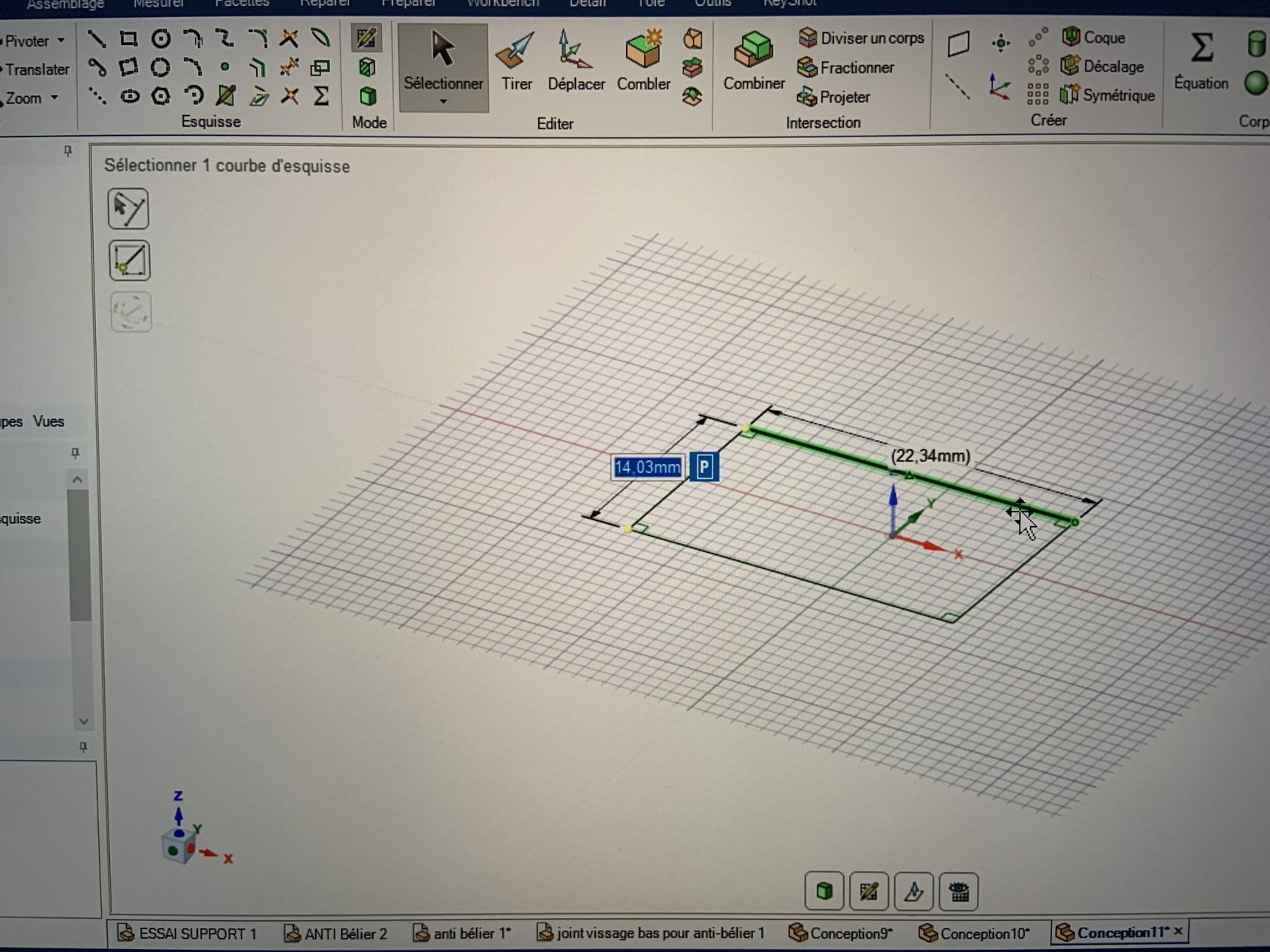


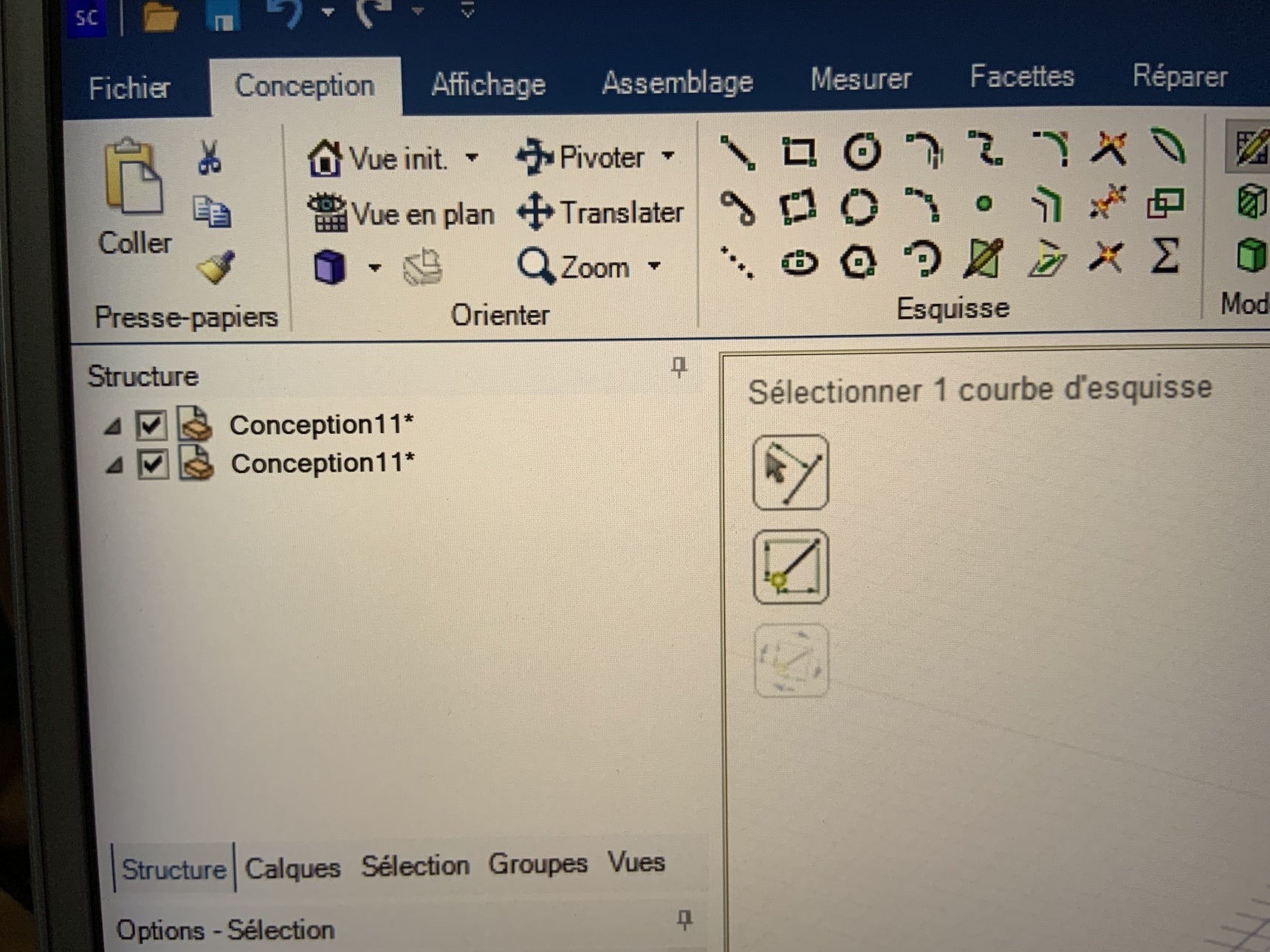
-
-
May 26, 2021 at 11:12 am
Naresh Patre
Ansys EmployeeHello Alexandre DE CARLOS
En regardant les images, je pense que vous créez d'abord la ligne en cliquant sur le point de départ et le point final de la ligne, puis en essayant d'utiliser la barre d'espace. Cela ne fonctionnera pas de cette façon. Comme je l'ai mentionné précédemment, la barre d'espace peut être utilisée pendant que vous créez l'esquisse, et non après avoir créé une esquisse. Par exemple, si vous souhaitez esquisser une ligne, vous cliquez d'abord sur l'outil Ligne, puis vous cliquez sur la grille d'esquisse pour définir le point de départ de la ligne. Maintenant, éloignez le curseur du point de départ mais ne cliquez nulle part. Maintenant, appuyez sur la barre d'espace. Cela activera le champ de dimension. Vous pouvez maintenant entrer la valeur de cote et en fonction de cette valeur, la ligne d'esquisse sera créée.
La deuxième option que j'ai mentionnée pour éditer la cote de l'esquisse est d'utiliser l'outil "Dimension". Cet outil est disponible dans l'onglet Esquisse. À partir des images que vous avez partagées, cet onglet n'est pas activé. Allez dans le menu Fichier et cliquez sur Options SpaceClaim. Ensuite, allez dans la section Avancé et activez l'option "Activer l'esquisse basée sur les contraintes". Voir ci-dessous un instantané. Cliquez ensuite sur le bouton OK en bas du panneau. Fermez maintenant SpaceClaim et ouvrez une nouvelle session. Vous devriez maintenant voir le menu Esquisse qui contient tous les outils d'esquisse.
----------------------------------------------------------------------------
Looking at the images, I think you are first creating the line by clicking the start point and end point of the line and then trying to use the Spacebar. It will not work in this way. As I mentioned earlier, the Spacebar can be used while you are creating the sketch, and not after you have created a sketch. For example, if you want to sketch a line, then you first click the Line tool, then you click on the sketch grid to define the starting point of the line. Now, move the cursor away from the starting point but don't click anywhere. Now hit the Spacebar. This will activate the dimension field. You can now enter the dimension value and based on that value, the sketch line will get created.
The second option that I mentioned for editing the dimension of sketch is to use "Dimension" tool. This tool is available in the Sketch tab. From the images that you shared, this tab is not activated. Go to File menu and click SpaceClaim options. Then go to Advanced section and enable "Enable constraint based sketching" option. See below snapshot. Then click the OK button at the bottom of the panel. Now close SpaceClaim and open a new session. You should now see Sketch menu located which contains all the sketching tools.
-
May 26, 2021 at 12:50 pm
Alexandre DE CARLOS
SubscriberNaresh Patre
monsieur
Comme vous le savez déjà le sujet est : comment modifier une côte en mode esquisse et non de créer une côte en mode esquisse.
Je vous remercie pour votre temps précieux et vous souhaite une agréable fin de journée.
cordialement
adc
alexandre dc
-
-
- The topic ‘Comment finir l’activation de mon compte ?’ is closed to new replies.



-
3597
-
1283
-
1107
-
1068
-
978

© 2025 Copyright ANSYS, Inc. All rights reserved.